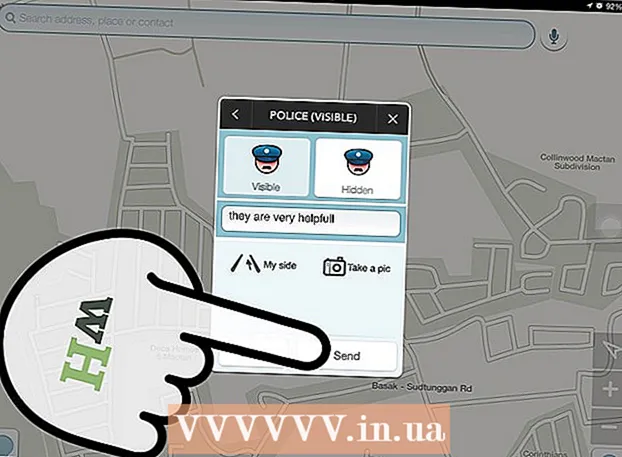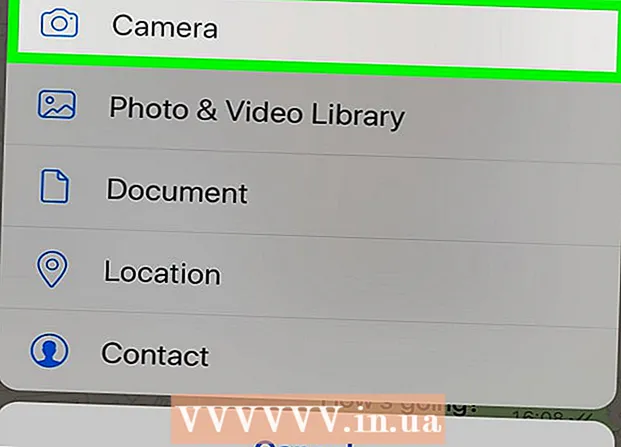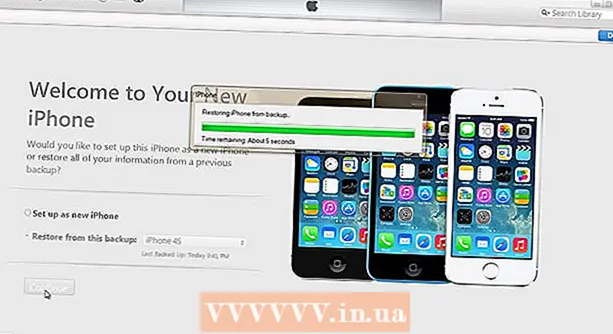Autora:
Gregory Harris
Data De La Creació:
13 Abril 2021
Data D’Actualització:
1 Juliol 2024
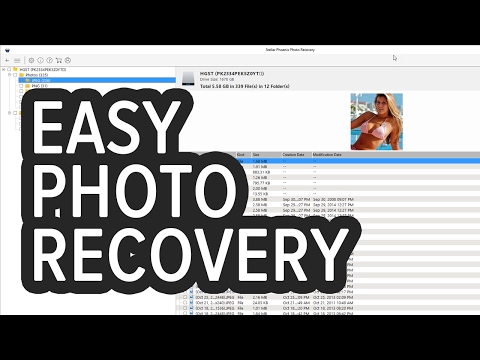
Content
- Passos
- Mètode 1 de 3: Samsung Cloud
- Mètode 2 de 3: Google Fotos
- Mètode 3 de 3: EaseUS MobiSaver
- Consells
- Advertiments
Aquest article us mostrarà com recuperar fotos suprimides a Samsung Galaxy mitjançant Samsung Cloud, Google Photos o el programari de recuperació MobiSaver de tercers. La recuperació de fotos suprimides mitjançant Samsung Cloud i Google Photos només és possible si n'heu penjat còpies al núvol.
Passos
Mètode 1 de 3: Samsung Cloud
 1 Obriu la configuració d'Android. Feu clic a la icona d'engranatge de color blanc rosat al calaix de l'aplicació. Si recentment heu fet una còpia de seguretat de les vostres dades a Samsung Cloud, podeu restaurar-les des del telèfon.
1 Obriu la configuració d'Android. Feu clic a la icona d'engranatge de color blanc rosat al calaix de l'aplicació. Si recentment heu fet una còpia de seguretat de les vostres dades a Samsung Cloud, podeu restaurar-les des del telèfon.  2 Desplaceu-vos cap avall i seleccioneu Núvol i comptes. Es troba pràcticament a la part inferior de la pàgina.
2 Desplaceu-vos cap avall i seleccioneu Núvol i comptes. Es troba pràcticament a la part inferior de la pàgina.  3 Seleccioneu un element Servei al núvol Samsung Cloud a la part superior de la pàgina.
3 Seleccioneu un element Servei al núvol Samsung Cloud a la part superior de la pàgina. 4 Premeu Restaura. Aquest botó es troba sota l’encapçalament Copia i restaura.
4 Premeu Restaura. Aquest botó es troba sota l’encapçalament Copia i restaura.  5 Desplaceu-vos cap avall i seleccioneu Fotografies. Si seleccioneu només una categoria de dades per a la recuperació, la resta es mantindrà intacta.
5 Desplaceu-vos cap avall i seleccioneu Fotografies. Si seleccioneu només una categoria de dades per a la recuperació, la resta es mantindrà intacta.  6 Premeu Reconstrueix ara a la part inferior de la pantalla. Samsung Galaxy començarà a descarregar fotos del darrer exemplar al núvol.
6 Premeu Reconstrueix ara a la part inferior de la pantalla. Samsung Galaxy començarà a descarregar fotos del darrer exemplar al núvol. - Aquest procés pot trigar uns quants minuts.
Mètode 2 de 3: Google Fotos
 1 Obriu Google Fotos. Feu clic a la icona blanca amb un plat giratori multicolor. Si heu desat una còpia del rotllo de càmera a Google Fotos abans de suprimir les fotos, hauria d’haver-hi quedat.
1 Obriu Google Fotos. Feu clic a la icona blanca amb un plat giratori multicolor. Si heu desat una còpia del rotllo de càmera a Google Fotos abans de suprimir les fotos, hauria d’haver-hi quedat.  2 Feu clic a la foto que vulgueu desar per obrir-la.
2 Feu clic a la foto que vulgueu desar per obrir-la. 3 Premeu ⋮ a l'extrem superior dret de la pantalla.
3 Premeu ⋮ a l'extrem superior dret de la pantalla. 4 Seleccioneu un element del menú desplegable Restaura al dispositiu. Això tornarà a portar la foto al Samsung Galaxy.
4 Seleccioneu un element del menú desplegable Restaura al dispositiu. Això tornarà a portar la foto al Samsung Galaxy. - Si la foto ja és al dispositiu, no hi haurà cap opció "Restaurar al dispositiu".
Mètode 3 de 3: EaseUS MobiSaver
 1 Aneu a la pàgina de descàrrega d’EaseUS MobiSaver. El trobareu a: http://www.easeus.com/android-data-recovery-software/free-android-data-recovery.html. Si recentment heu esborrat les fotos, proveu de recuperar-les mitjançant aquesta eina.
1 Aneu a la pàgina de descàrrega d’EaseUS MobiSaver. El trobareu a: http://www.easeus.com/android-data-recovery-software/free-android-data-recovery.html. Si recentment heu esborrat les fotos, proveu de recuperar-les mitjançant aquesta eina.  2 Feu clic al botó blau Descàrrega gratuita al centre de la pàgina per baixar el fitxer al vostre ordinador.
2 Feu clic al botó blau Descàrrega gratuita al centre de la pàgina per baixar el fitxer al vostre ordinador. 3 Instal·leu MobiSaver. El procés variarà en funció del sistema operatiu:
3 Instal·leu MobiSaver. El procés variarà en funció del sistema operatiu: - Windows - Feu doble clic al fitxer d'instal·lació descarregat, seguiu les instruccions que apareixen a la pantalla i feu clic a "Finalitza" quan MobiSaver finalitzi la instal·lació;
- Mac - obriu el fitxer d’instal·lació i arrossegueu MobiSaver a la carpeta Aplicacions.
 4 Inicieu MobiSaver si no s'inicia automàticament. És una icona blava amb un + al centre.
4 Inicieu MobiSaver si no s'inicia automàticament. És una icona blava amb un + al centre.  5 Connecteu Android a l'ordinador. Per fer-ho, utilitzeu el cable del carregador.
5 Connecteu Android a l'ordinador. Per fer-ho, utilitzeu el cable del carregador. - Inseriu l'extrem rectangular gran del cable en un dels ports USB de l'ordinador.
 6 Premeu Començar a la part superior de la finestra. MobiSaver començarà a escanejar el dispositiu a la recerca de dades suprimides recentment, incloses les fotos.
6 Premeu Començar a la part superior de la finestra. MobiSaver començarà a escanejar el dispositiu a la recerca de dades suprimides recentment, incloses les fotos.  7 Espereu que finalitzi l'escaneig. Mireu la barra de la part superior de la finestra de MobiSaver per fer un seguiment del progrés de l'escaneig.
7 Espereu que finalitzi l'escaneig. Mireu la barra de la part superior de la finestra de MobiSaver per fer un seguiment del progrés de l'escaneig.  8 Obriu la pestanya Galeria a la part esquerra de la finestra.
8 Obriu la pestanya Galeria a la part esquerra de la finestra. 9 Comproveu les fotos que voleu recuperar. Per fer-ho, marqueu les caselles que hi ha al costat de les fotos que vulgueu.
9 Comproveu les fotos que voleu recuperar. Per fer-ho, marqueu les caselles que hi ha al costat de les fotos que vulgueu. - Per seleccionar totes les fotos alhora, marqueu la casella que hi ha a l'extrem superior esquerre de la finestra.
 10 Premeu Recupera a l'extrem inferior dret de la finestra. A la finestra que s’obre, heu de seleccionar una ubicació per desar les fotos.
10 Premeu Recupera a l'extrem inferior dret de la finestra. A la finestra que s’obre, heu de seleccionar una ubicació per desar les fotos.  11 Seleccioneu Android com a destinació de desada. El vostre telèfon hauria de figurar com una de les ubicacions possibles per desar fitxers. Desplaceu-vos cap avall per la llista per trobar-la.
11 Seleccioneu Android com a destinació de desada. El vostre telèfon hauria de figurar com una de les ubicacions possibles per desar fitxers. Desplaceu-vos cap avall per la llista per trobar-la. - També podeu seleccionar una carpeta de l’ordinador com a ubicació per desar les fotos. Si sorgeix la necessitat, sempre els podeu tornar a transferir a Android.
 12 Fer clic a D'acord. El programa iniciarà el procés de recuperació de fotos a la ubicació especificada.
12 Fer clic a D'acord. El programa iniciarà el procés de recuperació de fotos a la ubicació especificada. - No apagueu l'ordinador ni Android fins que no s'hagi completat el procés de recuperació.
Consells
- Acostuma a crear un punt de restauració nou al telèfon un cop per setmana.
Advertiments
- Assegureu-vos que esteu connectat a una xarxa Wi-Fi abans de copiar o restaurar des del núvol. L'ús del trànsit mòbil pot comportar un augment dels costos del pla tarifari.